|
アメリカ フロリダ州 マイアミ在住の K.S様 よりいただいた情報です。
こちらのお宅では、リビングのソファに座りながら、テレビの大画面で、日本のテレビ番組を楽しんでおられます。
ぜひ、皆様の参考になればと思い、記事を書いていただきました。
ここに紹介させていただきます。
K.S様、 ありがとうございました。
ネットワーク経由で録画されたファイルを再生する方法:
KS アメリカ、フロリダ州マイアミ在住
今、マーケットにはコンピューターでダウンロードした様々な動画をコンピューターのハードディスクにダウンロードしたたままで、家庭内ネットワーク経由で別の部屋のTVにあたかもVTRを操作するように扱えるデバイスが比較的安価で出てきています。DVDプレーヤーにそういった機能がついているもの(例:Gateway2000のConnected
DVD)や、単にセットトップ・ボックス型の物があります。

ここでは、私が既に3ヶ月ほど使用している米ピナクル社のShow Center(US$299)を紹介します。

外見は非常にすっきりした、さほど重くもない通常の19インチ幅の1Uサイズです。
10BaseT(Ethernet)の接続でルーターを介して、或いは直接コンピューターと接続できます。 ワイヤレスで接続することも可能ですが802.11bのそれも限られたカードしか使えないので普通の10BaseTのケーブルで接続することをお勧めします。
Amazon.comなどでUS$199でも同じような、いわゆるMedia Playerは売っているようでしたが、使用者の評判があまりよくなかったので少し高かったですがこの機種にしました。
さて、いつものように録画ネットから転送したファイル(MPEG1,2,4,Divx、なんでもOKです)を、Show
Centerに添付されているソフトで登録します。 登録と言っても、そのファイルがあるディレクトリーをスキャンするだけなので大変簡単です。 この登録の作業は自動化できないので少々面倒ですが、実際にはそれほど苦になりません。

スキャンしたときに、何かの理由でファイルの互換性が取れない場合は“!”がファイル名の前に青色で現れますが、この賢いソフトはバックグラウンドで再生できるように自動的にファイル変換をはじめます (つまりEncoder機能が埋め込まれています)。
ここで注意ですが、この後説明する、実際のTV画面でのメニューがアルファベットにしか対応していないので日本語のままだとTV画面上のファイル名が文字化けしてしまいます。よって英語名でファイルを保存することが必要です。
さて、次にいよいよ居間のTVにShow Centerの後ろにあるビデオ出力、L,Rのオーディオケーブルを接続します。 SケーブルでもOKです。
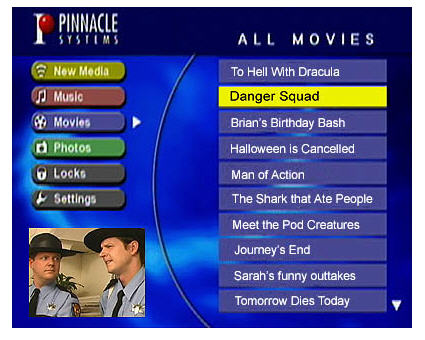
実はShow Centerはデジカメの静止画、またMP3のような音楽のファイルもTVで楽しめることができるのでTV上のメニューにもMusicやPhotoといったメニューがありますが、録画ネットからの転送ファイルはもちろん動画なのでMovieのカテゴリーのアイコンをクリックすると先ほど、動画を保存したディレクトリーをスキャンした、つまり登録したファイルが画面上に現れます。 このShow
Centerの優れたところは、SettingのメニューでFit To Screenを選ぶと、録画ネットでどんなサイズで記録してもTV上で常に、同じ大きさで見ることができます。私のTVは32インチサイズですが、大体560X420で録画し再生してもかなりきれいに見えます。 もちろん、320X240で記録したものも見れますが当然、画質は荒くなります。 また、もう一つの優れた点が、付属しているリモコン機能で、コンピューター上のファイルをネットワークで転送しているのに、VTRのようにPlay,Stop,FF,REW,Pauseができます。 最初、買ったときのV1.1のソフトではこのVTRライクの操作の使い勝手が悪かったですが、すぐにPinnacleのホームページでV1.2がアナウンスされてアップデートしたのち、かなり実用的に改善されています。
と、いうわけで、コンピューターから直接TVにScan Converterで出すより自動で画面サイズを調節してくれて、リモコンが使える、ファイルを別のメディアに転送する時間が必要ないということで録画ネットのユーザーの方には、すぐにカウチポテトできるすぐれものと自信を持って推薦できます。
製品の詳しい情報はhttp://www.pinnaclesys.comで参照して下さい。
以上。
録画ネットでは、「私は録画ネット、こんな使い方をしている」とご紹介いただける記事を募集しています。記事を書いて下さるお客様はサポート宛てにお申し出下さい。
今後も録画ネットを宜しくお願いいたします。
|

